도구를 사용하여 LG에서 Google 인증을 우회하는 방법 [2022]
Google에서 Android 운영 체제를 지속적으로 업그레이드하면서 흥미진진한 새로운 개발이 이루어졌습니다. 한 가지 눈에 띄는 점은 Lollipop을 실행하는 휴대전화를 초기화하고 기기를 초기화한 후 Google 계정으로 확인하는 데 Google 확인 프로세스를 도입한 것입니다.
Google의 이 소개는 어떤 경우에도 보안을 보장하지만 제XNUMX자로부터 Lollipop을 실행하는 전화기를 가지고 있다면 문제가 있습니다. 기기를 초기화한 직후에 이전에 구성한 Google 계정으로 휴대폰을 인증하라는 메시지가 표시되며, 휴대폰을 구입한 사람과 연락이 되지 않으면 문제가 있는 것입니다. 하지만 이를 우회할 방법은 없을까요? 있다! 인증 프로세스를 우회하는 방법 중 하나가 필요할 수 있으며 LG 장치를 소유하고 있는 경우 이 문서에서는 다음을 수행하는 방법을 제공합니다. LG에서 Google 계정 확인 우회.
당신은 또한 관심이 있을 수 있습니다: 재설정 후 Google 계정 확인을 우회하는 가장 좋은 방법
1부: 우회 도구를 사용하여 LG에서 Google 인증을 우회하는 방법은 무엇입니까?
방금 공장 초기화를 수행한 LG 기기를 소유하고 기기에서 Google 계정 확인을 요청한다는 것을 알게 된 경우 비밀번호를 모르면 확인 절차를 건너뛰어야 합니다. 일부 도구는 Google 계정 인증 프로세스를 우회하는 데 사용할 수 있으며 이러한 도구 중 엄청난 성공률을 보이는 도구 중 하나가 Tungkick에서 개발한 LG Google 계정 우회 도구입니다. 이 도구를 사용하면 LG 기기에서 Google 인증 프로세스를 쉽게 우회할 수 있습니다. LG 기기에서 인증 절차를 우회하는 방법은 다음과 같습니다.
1 단계 : 끄다 장치를 다운로드 모드로 전환합니다.
장치가 켜져 있으면 껐다가 다시 켜십시오. 다운로드 모드로 설정. 다운로드 모드로 전환한 후 장치를 컴퓨터에 연결합니다.
참고: 장치를 다운로드 모드로 전환하려면 장치를 끈 다음 장치의 볼륨 높이기 버튼을 누르십시오. 다른 쪽 끝이 PC에 연결된 상태에서 전화기의 USB 케이블을 연결하는 동안 볼륨 높이기 버튼을 계속 누르고 있습니다. 전화기 화면에 ‘다운로드 모드’가 표시됩니다.
2 단계 : PC에서 도구를 다운로드하고 압축을 풉니다.
를 다운로드 Google 계정 우회 도구 Tunglick이 개발한 PC용 도구를 추출합니다.
LG 장치를 컴퓨터에 연결하고 압축을 푼 파일에서 다운로드 모드로 전환 한 후 ‘tool.exe’파일을 더블 클릭하여 실행하십시오. ‘도구’를 더블 클릭하면 아래 화면이 나타납니다. .exe” 파일입니다.
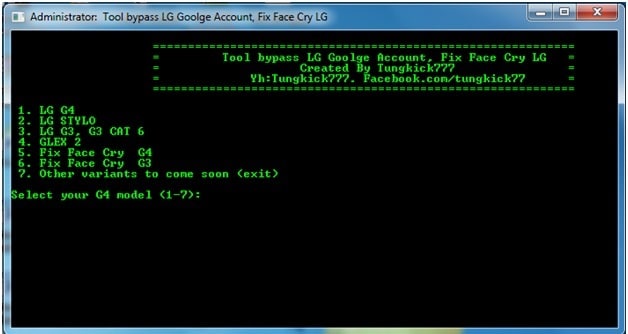
3 단계 : 장치를 선택하십시오.
이제 위의 화면에서 제공된 지침에 따라 목록에서 작동 중인 LG 장치를 선택합니다. 장치를 선택하면 프로세스가 자동으로 시작됩니다. 이제 도구를 작동시키십시오. 프로세스를 완료하는 데 몇 분 정도 걸립니다.
우회 도구가 완료되면 LG 장치를 다시 시작하면 완료됩니다.
이제 장치를 시작할 때 문제를 일으킬 Google 확인 화면이 없습니다. 전체 프로세스는 훌륭하고 간단하며 완료하는 데 몇 분 정도 걸립니다.
이것은 LG가 Google 계정을 우회하는 방법 중 하나이지만 LG 장치에서 Google 인증 계정을 우회하는 또 다른 방법이 있습니다.
파트 2: Samsung.Bypass.Google.Verify.apk를 사용하여 LG에서 Google 계정을 우회하는 방법?
Android 기기 보안이 우려 사항 중 하나였지만 Google에서 Lollipop 사용자를 위한 새로운 보안 조치를 도입하면서 하드 공장 초기화도 기기 사용에 도움이 되지 않습니다. Google 인증 프로세스를 우회해야 하며 Samsung.Bypass.Google.Verify.apk를 사용할 수 있습니다. 이 apk 파일은 LG Android 기기에 다운로드하여 설치하여 운영할 수 있습니다.
이제 프로세스를 시작하기 전에 몇 가지 준비를 해야 하며 여기에는 다음이 포함됩니다.
1. 프로세스에 대한 WiFi 연결 확인
2. 작동을 위해 장치를 완전히 충전된 상태로 유지하십시오. 완전히 충전되지 않은 경우 추가 프로세스를 위해 장치를 80% 이상 충전된 상태로 유지하십시오.
1 단계 : ‘로 이동하여 LG 장치를 재설정하십시오.복구 모드.” ‘복구 모드’로 이동하려면 볼륨 크게, 볼륨 작게 및 전원 버튼을 사용하십시오.
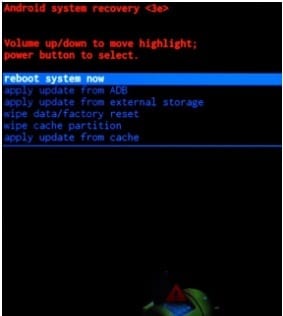
2 단계 : 장치를 켜고 ‘설정 마법사’를 따릅니다. 휴대전화의 메인 화면에서 ‘접근성’을 탭하여 ‘접근성 메뉴’로 들어갑니다.
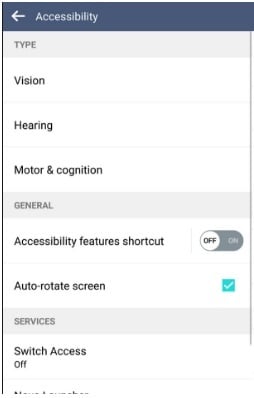
3 단계 : ‘스위치 제어’를 탭하고 켭니다. 이제 ‘설정’으로 이동하여 아래로 스크롤하여 맨 아래로 이동합니다. ‘개요용 키 콤보’를 탭하고 팝업이 표시되는 순간 ‘볼륨 다운’ 버튼을 클릭하고 확인을 클릭합니다. 지금 돌아가. 이 프로세스는 개요의 키 조합을 변경합니다.
4 단계 : ‘비전’을 탭한 다음 ‘토크백’을 탭하십시오. 아래로 완전히 스크롤하여 맨 아래로 이동한 다음 ‘설정’을 탭합니다. 아래로 스크롤하여 맨 아래로 이동한 다음 ‘개인 정보 보호 정책’을 누릅니다. 이제 여기에서 Boom 브라우저에서 apk 파일을 다운로드할 수 있습니다.
5 단계 : 브라우저 상단의 ‘Google 로고’를 탭합니다. Google 홈페이지로 이동합니다. Google 홈페이지에서 ‘samsung.bypass.google.verify.apk’를 입력하거나 URL ‘http://tinyurl.com/jbvthz6’을 사용하여 나중에 휴대전화에 설치할 APK를 다운로드할 수 있습니다.
6 단계 : 볼륨 작게 버튼을 눌러 개요를 활성화합니다. 그런 다음 ‘듀얼 창’을 탭하고 완전히 아래로 스크롤하여 ‘파일 관리자’를 찾습니다. 아래로 스크롤하여 ‘파일 관리자’를 클릭하십시오.
7 단계 : 를 클릭하십시오 ‘모든 파일’ 그런 다음 ‘다운로드 폴더’로 이동하여 다운로드한 apk 파일을 찾습니다. 다운로드한 apk 파일을 클릭하여 애플리케이션을 설치합니다. 응용 프로그램을 설치할 때 알 수 없는 소스를 사용하도록 설정했는지 또는 설치할 때 사용하도록 설정했는지 확인합니다.
8 단계 : 이제 설치가 완료된 후 앱을 열면 ‘설정’으로 바로 이동합니다. 이제 일반 탭으로 이동한 다음 ‘사용자’로 이동한 다음 ‘사용자 추가’를 탭합니다. 이렇게 하면 Google 계정으로 로그인하는 새 계정을 설정하는 데 도움이 됩니다.
9 단계 : 이제 ‘설정’에 정상적으로 액세스할 수 있습니다. 따라서 상태 표시줄에서 ‘설정’으로 이동한 다음 ‘일반 탭’에서 사용자로 이동하여 ‘소유자’를 클릭하고 소유자를 전환할 때까지 기다립니다.
10 단계 : 이제 ‘설정’으로 이동 한 다음 ‘백업 및 재설정’을 눌러 장치를 재설정하십시오. 이제 전화기를 재설정하는 데 몇 분이 소요되며 완료되면 장치를 시작하고 설정하고 정상적으로 사용할 수 있습니다.
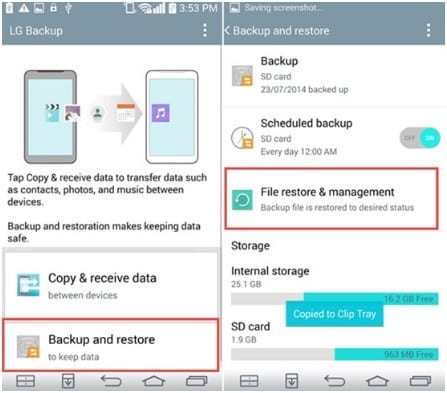
이 전체 프로세스는 몇 분이 소요되며 부지런히 수행해야 합니다. 이 프로세스는 LG G4 Google 계정 우회에도 적용됩니다.
마지막 기사